Automatisch aanvullen zoeken is een functie die verschillende opties suggereert om uit te kiezen wanneer u de tekst in uw adresbalk typt. Raadpleeg de onderstaande schermafbeelding voor meer details:
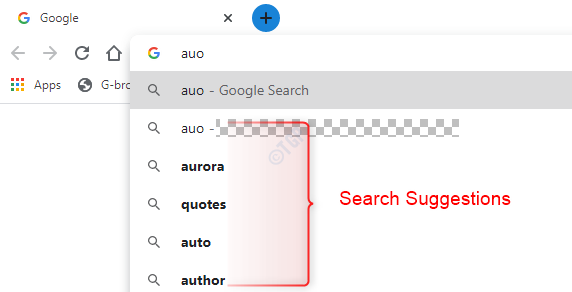
Als u iets wilt zoeken in de gegeven suggesties, kunt u erop klikken in plaats van het volledig te typen. Hoewel deze functie meestal nuttig is, is het in bepaalde gevallen vervelend en wil je er gewoon vanaf. Suggesties die worden gegeven zijn gebaseerd op uw zoekgeschiedenis, locatie, enz. door de standaardzoekmachine (d.w.z. Google in het geval van Chrome). Dit betekent dat, alles wat je hebt getypt en gezocht worden naar de zoekmachine gestuurd. Hoewel dit de gebruikerservaring in grote mate verbetert, verstoort het ook uw privacy. U kunt niet voorkomen dat uw zoekopdrachten naar de zoekmachine worden verzonden. Maar u kunt voorkomen dat de getypte tekst naar de zoekmachine wordt verzonden door de functie Automatisch aanvullen zoeken in uw browser uit te schakelen.
In dit artikel laten we zien hoe u de functie Search Auocomplete in Google Chrome kunt uitschakelen.
Te volgen stappen:
Stap 1: Open de Google Chrome-browser.
Stap 2: Vanuit de rechterbovenhoek van het venster,
- Klik op het menu
- Kies Instellingen

Stap 3: Kies in het menu aan de linkerkant: Privacy en veiligheid
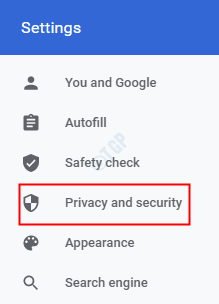
Stap 4: Kies nu in het menu aan de rechterkant: Synchronisatie en Google-services
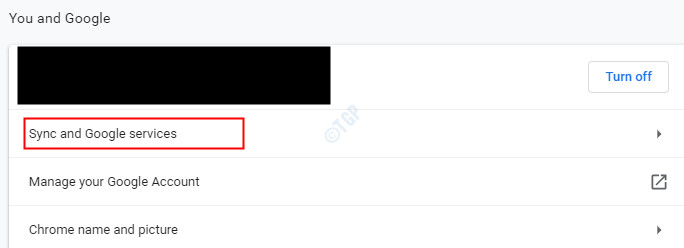
Stap 5: Onder Andere Google-services sectie, omschakelen de knop om uit te schakelen (nu verschijnt de knop in een grijze kleur) Zoekopdrachten en URL's automatisch aanvullen
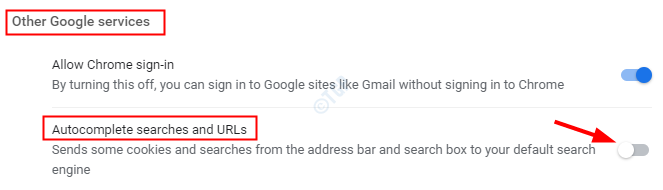
Vanaf nu is de functie Zoeken automatisch aanvullen uitgeschakeld.
Dat is alles. We hopen dat dit informatief is geweest. Bedankt voor het lezen.

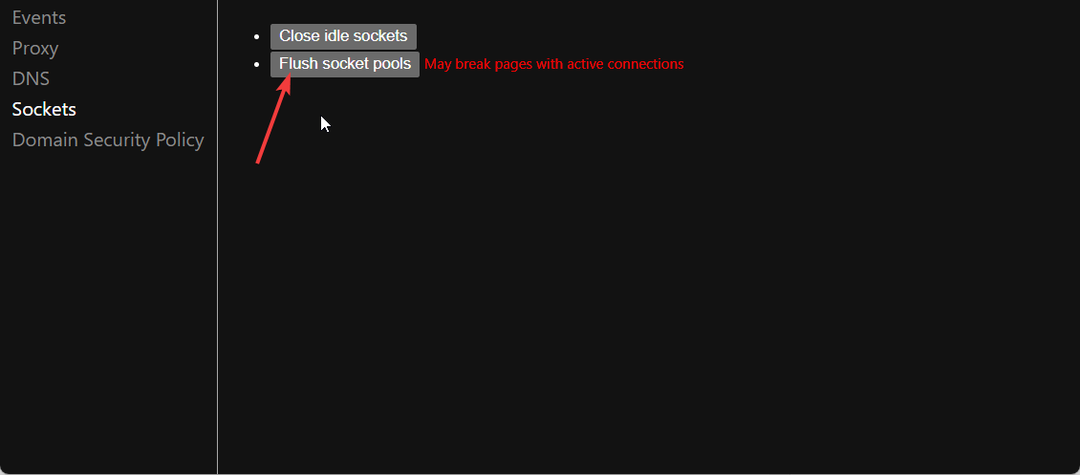
![Hoe voeg ik miniaturen toe in Chrome? [Gemakkelijke manieren]](/f/9f6f04d89a09981af0bd4eff5cdf8e6b.png?width=300&height=460)